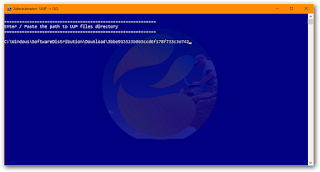Yükseltme Kurulumu İçin İndirilen Dosyalardan ISO Oluşturmak | UUP Dosyalarını WIM Dosyasına Çevirmek
https://10.enpedi.com/2017/12/yukseltme-kurulumu-icin-indirilen.html
Microsoft, Windows 10 Sürüm 14986 ile birlikte yükseltme kurulumu için indirilen dosyaları ESD olarak değil de UUP (Unified Update Platform) olarak sunmaya başladı.
Bu son kullanıcı için genel olarak olumlu bir gelişme. UUP, farksal mantıkla çalışan bir güncelleme sistemi. Buna göre bir güncelleme olduğunda mevcut işletim sisteminiz taranıyor, analiz ediliyor ve ardından sadece değişen dosyalar indirilerek kuruluyor.
Bildiğiniz gibi daha önce kullanılan ESD dosyalarıyla yapılan sürüm yükseltmelerinde yeni Windows sürümüne ait tüm dosyalar (Güncel sürümü olsun olmasın) indiriliyor ve eskisinin üzerine yazılıyor/kuruluyor (du)
İndirilen bu bölük pörçük dosyalar C:\Windows\SoftwareDistribution\Download klasöründe saklanıyor. Bu klasörden bir ISO çıkarmak için ise abbodi1406 takma adlı programcının oluşturduğu scripti kullanacağız.
1- İlk olarak gerekli dosyalara sahip olup olmadığınızı denetlemeniz gerekiyor. Bunun için C:\Windows\SoftwareDistribution\Download klasörüne gidin ve arama kutusuna esd yazarak Enter'a basın.
2- Çıkan arama sonuçlarında (çıkarsa) esd uzantısına sahip bir veya birden fazla dosya olmalı. Ve bunların boyutu "0" olmamalı. Eğer yoksa veya boyutu "0" ise bu makale size göre değil.
3- .esd ile biten dosyalardan birine sağ tıklatıp (Hepsi aynı klasörde olduğu için hangisi olduğu farketmez) Dosya konumunu aç'a tıklatın.
4- Esd dosyasının olduğu klasör açılacak. Bu klasörün adresini not alın.
5- Buradan Uup-converter-wimlib-14.7z dosyasını indirin. Sisteminizde .rar dosyalarını açacak bir yazılım yüklü olup olmadığına bağlı olarak şunlardan birini yapın;
6- Masaüstünde oluşan Uup-converter-wimlib-14 klasörünün içinde convert-UUP adında bir script olduğunu göreceksiniz. Çift tıklatarak bu scripti çalıştırın. Eğer Windows Defender Smart Screen dosyanın çalışmasını engellerse önce Ek bilgi'ye sonra Yine de çalıştır'a tıklatın.
7- Alttaki pencere açılacak. (1. resim) 4. adımda not aldığınız adresi buraya yapıştırın (2. resim) ve Enter'a basın.
8- Alttaki menü ile karşılaşacaksınız.
9- Artık ISO dosyasını oluşturabiliriz. (2. seçenek yani install.wim dosyası oluşturmak deploy edilecek durumlar için kullanılabilecek bir seçenek.) Bunun için 1 yazın ve Enter'a basın. Bundan sonra yapmanız gereken beklemek. Altta tüm aşamaları görüyorsunuz;
10- İşlem bittiğinde ISO dosyanız Uup-converter-wimlib-14 klasörünün içinde olacak. Artık bu dosyayı bir DVD'ye yazdırabilir ya da önyüklenebilir bir USB flash sürücü oluşturabilirsiniz.
Bu son kullanıcı için genel olarak olumlu bir gelişme. UUP, farksal mantıkla çalışan bir güncelleme sistemi. Buna göre bir güncelleme olduğunda mevcut işletim sisteminiz taranıyor, analiz ediliyor ve ardından sadece değişen dosyalar indirilerek kuruluyor.
Bildiğiniz gibi daha önce kullanılan ESD dosyalarıyla yapılan sürüm yükseltmelerinde yeni Windows sürümüne ait tüm dosyalar (Güncel sürümü olsun olmasın) indiriliyor ve eskisinin üzerine yazılıyor/kuruluyor (du)
İndirilen bu bölük pörçük dosyalar C:\Windows\SoftwareDistribution\Download klasöründe saklanıyor. Bu klasörden bir ISO çıkarmak için ise abbodi1406 takma adlı programcının oluşturduğu scripti kullanacağız.
→
Konuyla ilgili olarak Bkz. ESD Dosyalarını WIM Dosyasına Çevirmek
İndirilen dosyalar yükseltme kurulumundan sonra silindiği için bu işlemleri bilgisayarı yeniden başlatmadan önce yapmanız gerekiyor.
1- İlk olarak gerekli dosyalara sahip olup olmadığınızı denetlemeniz gerekiyor. Bunun için C:\Windows\SoftwareDistribution\Download klasörüne gidin ve arama kutusuna esd yazarak Enter'a basın.
2- Çıkan arama sonuçlarında (çıkarsa) esd uzantısına sahip bir veya birden fazla dosya olmalı. Ve bunların boyutu "0" olmamalı. Eğer yoksa veya boyutu "0" ise bu makale size göre değil.
3- .esd ile biten dosyalardan birine sağ tıklatıp (Hepsi aynı klasörde olduğu için hangisi olduğu farketmez) Dosya konumunu aç'a tıklatın.
4- Esd dosyasının olduğu klasör açılacak. Bu klasörün adresini not alın.
5- Buradan Uup-converter-wimlib-14.7z dosyasını indirin. Sisteminizde .rar dosyalarını açacak bir yazılım yüklü olup olmadığına bağlı olarak şunlardan birini yapın;
- Rar dosyalarını açabilen bir yazılım (WinRar, 7-Zip, WinZip vb.) yüklüyse dosyaya çift tıklatmanız ya da sağ tıklatıp kullandığınız yazılıma göre değişebilen seçenekleri kullanmanız yeterli. Dosyaları Masaüstüne ayıklayın.
- Rar dosyalarını açabilen bir yazılım yüklü değilse buradan WinRar ya da buradan 7-Zip programını ücretsiz olarak indirebilirsiniz.
6- Masaüstünde oluşan Uup-converter-wimlib-14 klasörünün içinde convert-UUP adında bir script olduğunu göreceksiniz. Çift tıklatarak bu scripti çalıştırın. Eğer Windows Defender Smart Screen dosyanın çalışmasını engellerse önce Ek bilgi'ye sonra Yine de çalıştır'a tıklatın.
7- Alttaki pencere açılacak. (1. resim) 4. adımda not aldığınız adresi buraya yapıştırın (2. resim) ve Enter'a basın.
8- Alttaki menü ile karşılaşacaksınız.
- ISO oluştur.
- Sadece install.wim dosyası oluştur.
- Oluşturulacak medyanın bilgilerini edin.
Bu aşamada isterseniz oluşacak ISO dosyası veya install.wim dosyası ile ilgili bilgileri önceden görebilirsiniz. Bunun için 3 yazın ve Enter'a basın. Benim örneğimde oluşturacağımız ISO; Windows 10 PRO 16299.15, Türkçe ve 64 bit.
9- Artık ISO dosyasını oluşturabiliriz. (2. seçenek yani install.wim dosyası oluşturmak deploy edilecek durumlar için kullanılabilecek bir seçenek.) Bunun için 1 yazın ve Enter'a basın. Bundan sonra yapmanız gereken beklemek. Altta tüm aşamaları görüyorsunuz;
10- İşlem bittiğinde ISO dosyanız Uup-converter-wimlib-14 klasörünün içinde olacak. Artık bu dosyayı bir DVD'ye yazdırabilir ya da önyüklenebilir bir USB flash sürücü oluşturabilirsiniz.